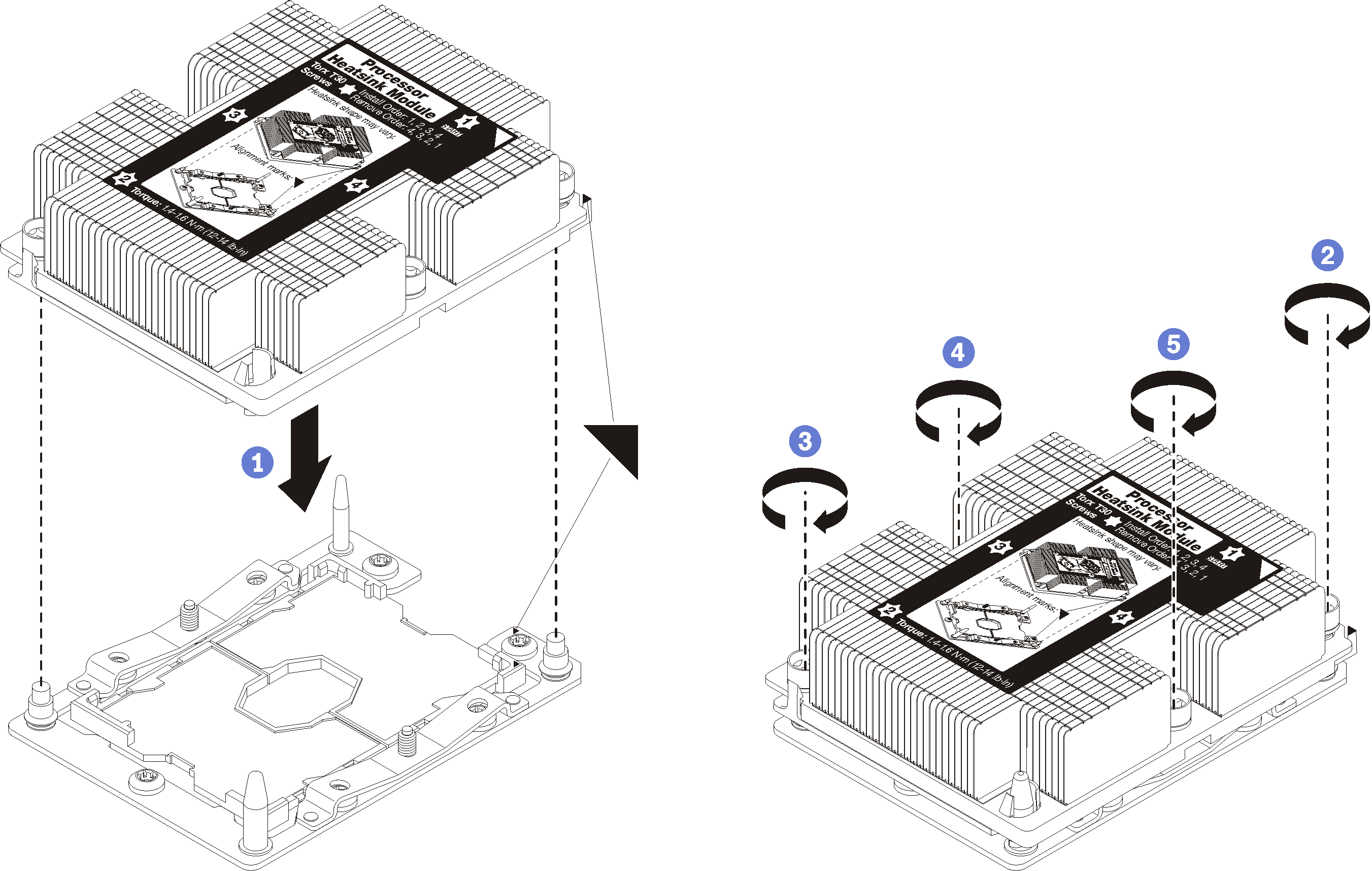安装处理器散热器模块
处理器和散热器作为处理器散热器模块(PHM)组合件的一部分一起卸下。PHM 安装需要用到内六角 T30 螺丝刀。
每个处理器插槽都必须始终包含一个 PHM 或一个外盖和散热导风罩。卸下或安装 PHM 时,请用外盖保护好空的处理器插槽。
请勿接触处理器插槽或处理器触点。处理器插槽触点非常脆弱,容易损坏。处理器触点上的杂质(如皮肤上的油脂)可导致连接失败。
请一次仅卸下和安装一个 PHM。如果主板支持多个处理器,请从第一个处理器插槽开始安装 PHM。
请勿使处理器或散热器上的导热油脂接触任何物体。与任何表面接触都有可能损坏导热油脂,致其失效。导热油脂可能会损坏处理器插槽中的电气接口等组件。在得到相关指示前,请勿从散热器上卸下油脂外盖。
为确保获得最佳性能,请检查新散热器上的制造日期,确保其未超过两年。如果已超过 2 年,请擦去现有的导热油脂,在散热器上涂上新油脂,确保最佳导热性能。
PHM 有槽口,方便以正确的方向安装在插槽中。
请访问 Lenovo ServerProven 网站,查看计算节点支持的处理器列表。主板上的所有处理器必须具有相同的速度、核数和频率。
在安装新的 PHM 或置换处理器之前,请将系统固件更新到最新级别。请参阅更新固件。
安装额外 PHM 可能改变系统的内存要求。请参阅安装内存条,以获取处理器与内存关系的列表。
系统支持的最大容量因所安装的处理器而异:
L 处理器(型号名称以 L 结尾):4.5 TB
M 处理器(型号名称以 M 结尾):2 TB
其他支持 PMM 的处理器:1 TB
当使用 Intel Xeon Gold 6126T 12C 125 瓦 2.6 GHz 处理器、Intel Xeon Gold 6144 8C 150 瓦 3.5 GHz 处理器、Intel Xeon Gold 6146 12C 165 瓦 3.2 GHz 处理器、Intel Xeon Platinum 8160T 24C 150 瓦 2.1 GHz 处理器或 Intel Xeon Platinum 6244 8C 150 瓦 3.6 GHz 处理器时,请注意以下几点:
环境温度应低于 30°C。
在 30°C 以上温度下运行时或出现风扇故障时,只要满足所有组件的温度要求,服务器将继续运行。但是,性能可能会降低。
噪音水平将大大高于基本型号。
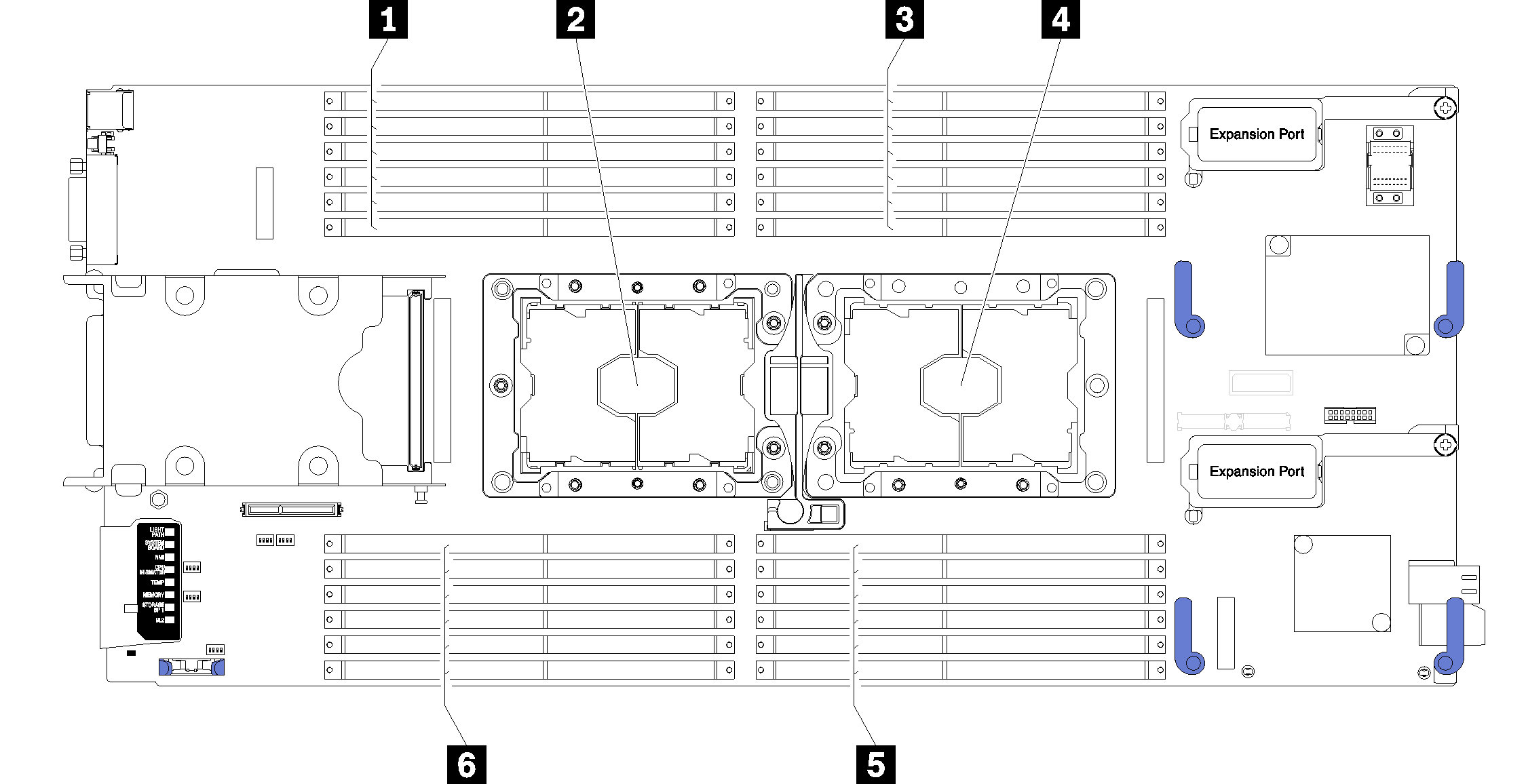
| 1 DIMM 插槽 13-18 | 4 处理器插槽 1 |
| 2 处理器插槽 2 | 5 DIMM 插槽 7-12 |
| 3 DIMM 插槽 1-6 | 6 DIMM 插槽 19-24 |
完成以下步骤以安装 PHM。
安装导风罩(请参阅安装导风罩)。
安装计算节点外盖(请参阅安装计算节点外盖)。
将计算节点安装到机箱中(请参阅将计算节点安装到机箱中)。